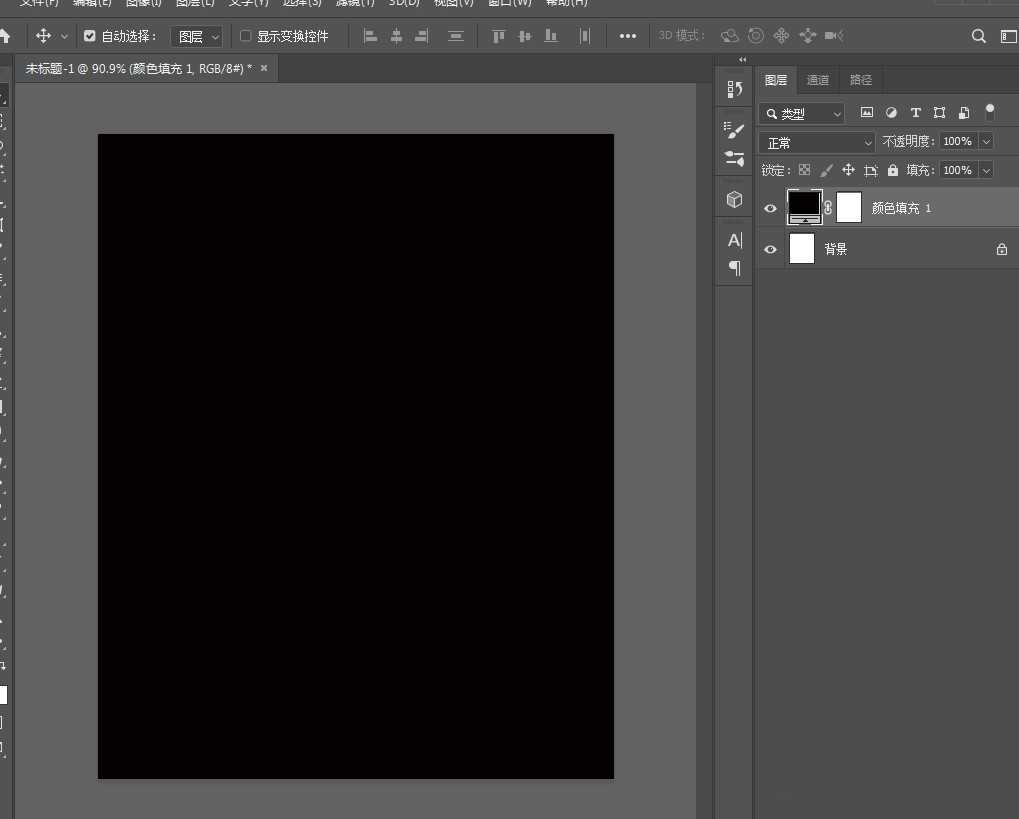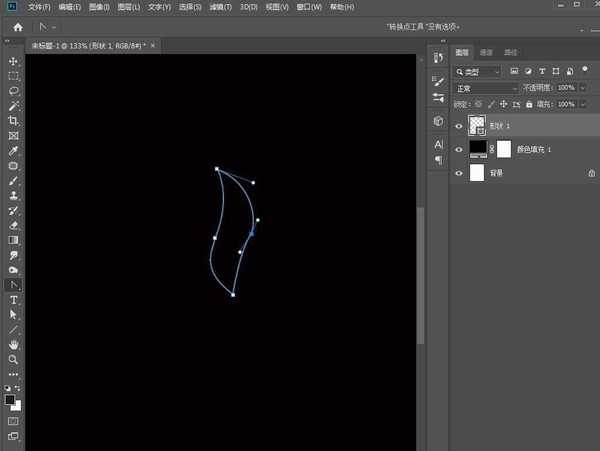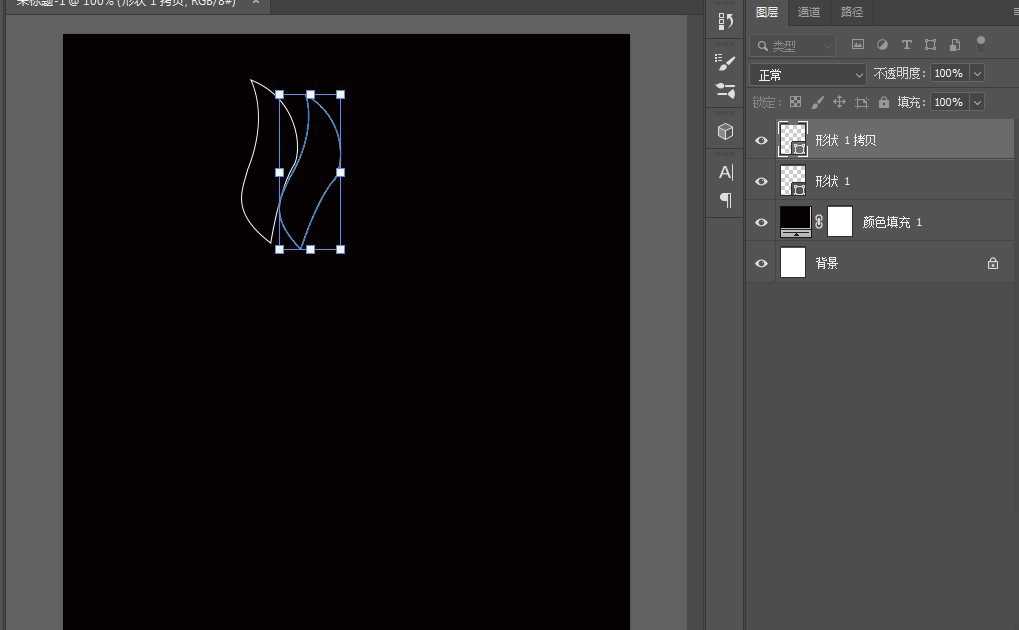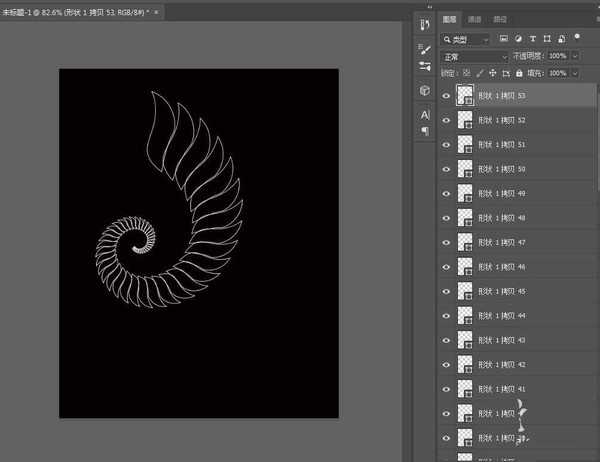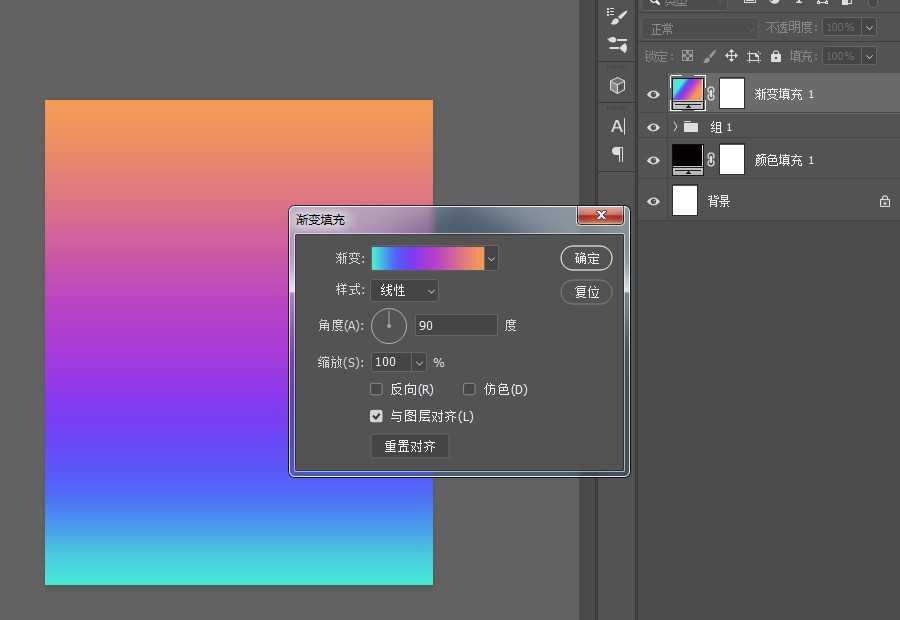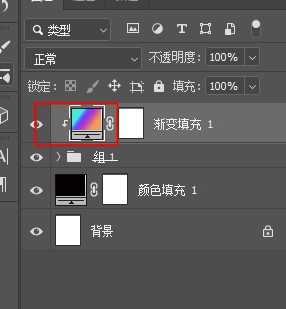茶园资源网 Design By www.iooam.com
ps中想要手绘一个矢量图案,该怎么绘制螺旋效果图案呢?效果如下图,下面我们就来看看详细的教程。
- 软件名称:
- Adobe Photoshop(PS) 2020 v21.1.0 精简安装版
- 软件大小:
- 1.32GB
- 更新时间:
- 2020-04-17立即下载
1、新建画布,在背景层上方,新建黑色填充层。
2、用钢笔工具勾画一个刀片形状。
3、ctrl+j复制一层,CTRL+T变换,缩小一些并旋转一点角度。按住ALT键,将变换轴点放到对象下方远一点位置。
4、选中拷贝层,按住ALT+SHIFT+CTRL+T,重复上一步操作。不断按,直到形成一些螺旋形状。
5、在顶层新建渐变填充层,向下创建剪切蒙版。
6、将渐变层复制一层,降低透明度,放到背景上,就完成了,最终效果如图:
以上就是ps螺旋矢量图的画法,希望大家喜欢,请继续关注。
相关推荐:
ps怎么快速制作螺旋排列的树叶?
ps怎么绘制彩色的螺旋线图形?
ps怎么是做螺旋光环效果?
茶园资源网 Design By www.iooam.com
广告合作:本站广告合作请联系QQ:858582 申请时备注:广告合作(否则不回)
免责声明:本站资源来自互联网收集,仅供用于学习和交流,请遵循相关法律法规,本站一切资源不代表本站立场,如有侵权、后门、不妥请联系本站删除!
免责声明:本站资源来自互联网收集,仅供用于学习和交流,请遵循相关法律法规,本站一切资源不代表本站立场,如有侵权、后门、不妥请联系本站删除!
茶园资源网 Design By www.iooam.com
暂无评论...
更新日志
2024年11月18日
2024年11月18日
- 王艺翔.2024-至暖(EP)【乐人】【FLAC分轨】
- 樊桐舟《流年微词HQCD》WAV+CUE
- Rachmaninoff-SymphonicDances-BerlinerPhilharmoniker,KirillPetrenko(2024)[24-96]
- 岡部啓一《NieRGestaltReplicantOrchestralArrangementAlbum》24-96\FLAC
- 群星《心光》[FLAC/分轨][307.76MB]
- 许茹芸《讨好》[WAV+CUE][1G]
- 唐磊《丁香花》[WAV+CUE]
- 刘德华.2001-天开了【BMG】【WAV+CUE】
- 群星.2013-顾嘉辉大师经典演唱会3CD【爱我音乐】【WAV+CUE】
- 费翔.2000-费常翔念2CD【环球】【WAV+CUE】
- Rachmaninoff-SuitesNos.12,TheSleepingBeauty-MikuOmine,TakakoTakahashi(2024)[24-
- 童丽《影视金曲(1:1黄金母盘版)》[WAV]
- 柏菲·胭花四乐《胭花四乐》限量开盘母带ORMCD[低速原抓WAV+CUE]
- 群星《监听耳机天碟》2018[WAV分轨][1G]
- 群星《娱协奖原创金曲合辑》滚石[WAV+CUE][1.1G]